Google शीट में महीने के अनुसार कैसे जोड़ें (उदाहरण के साथ)
अक्सर, आप महीने के आधार पर Google शीट में कुछ डेटा सेट के मान जोड़ना चाह सकते हैं।
निम्नलिखित चरण-दर-चरण उदाहरण दिखाता है कि यह कैसे करना है।
चरण 1: डेटा दर्ज करें
सबसे पहले, डेटा सेट से मान दर्ज करें जो विभिन्न तिथियों पर किसी उत्पाद की कुल बिक्री दिखाता है:
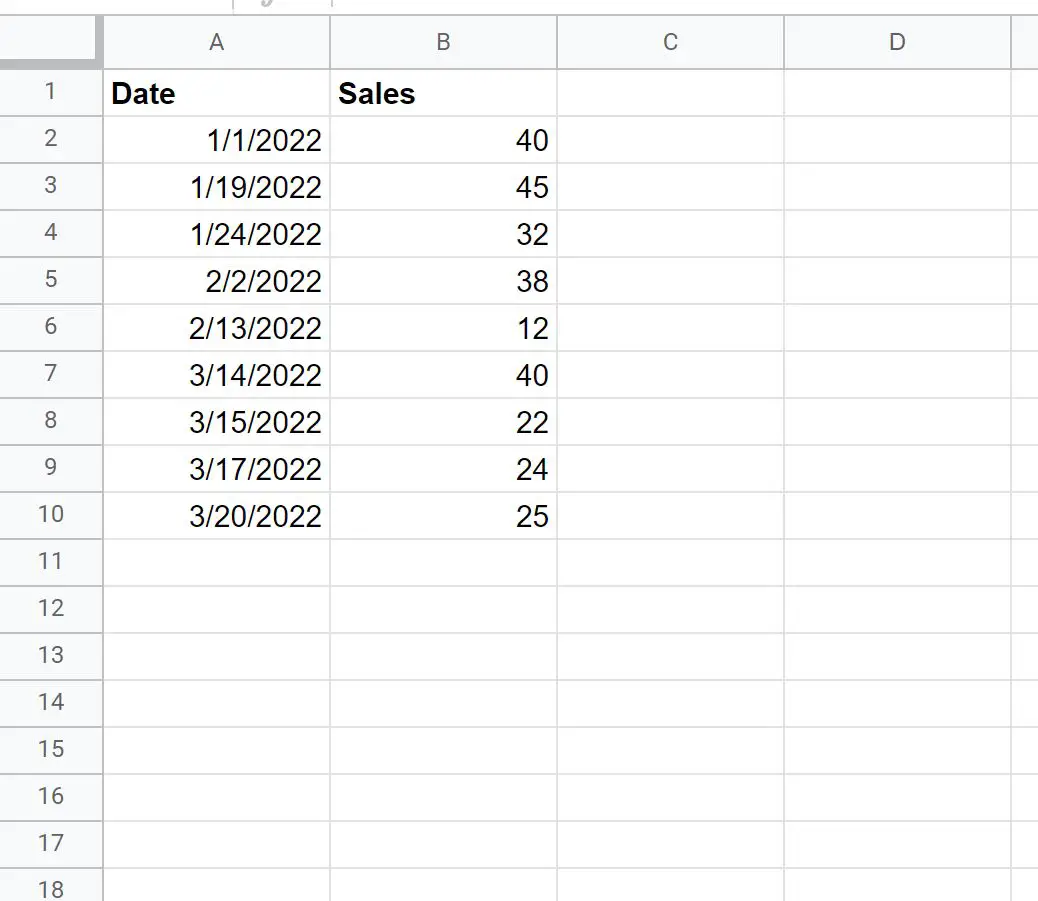
चरण 2: तिथियों से महीने निकालें
इसके बाद, हमें प्रत्येक तारीख से महीना निकालने के लिए =MONTH() फ़ंक्शन का उपयोग करना होगा।
हमारे उदाहरण में, हम सेल D2 में निम्नलिखित सूत्र टाइप करेंगे:
=MONTH( A2 )
फिर हम इस सूत्र को खींचकर कॉलम D में प्रत्येक शेष सेल में भरेंगे:
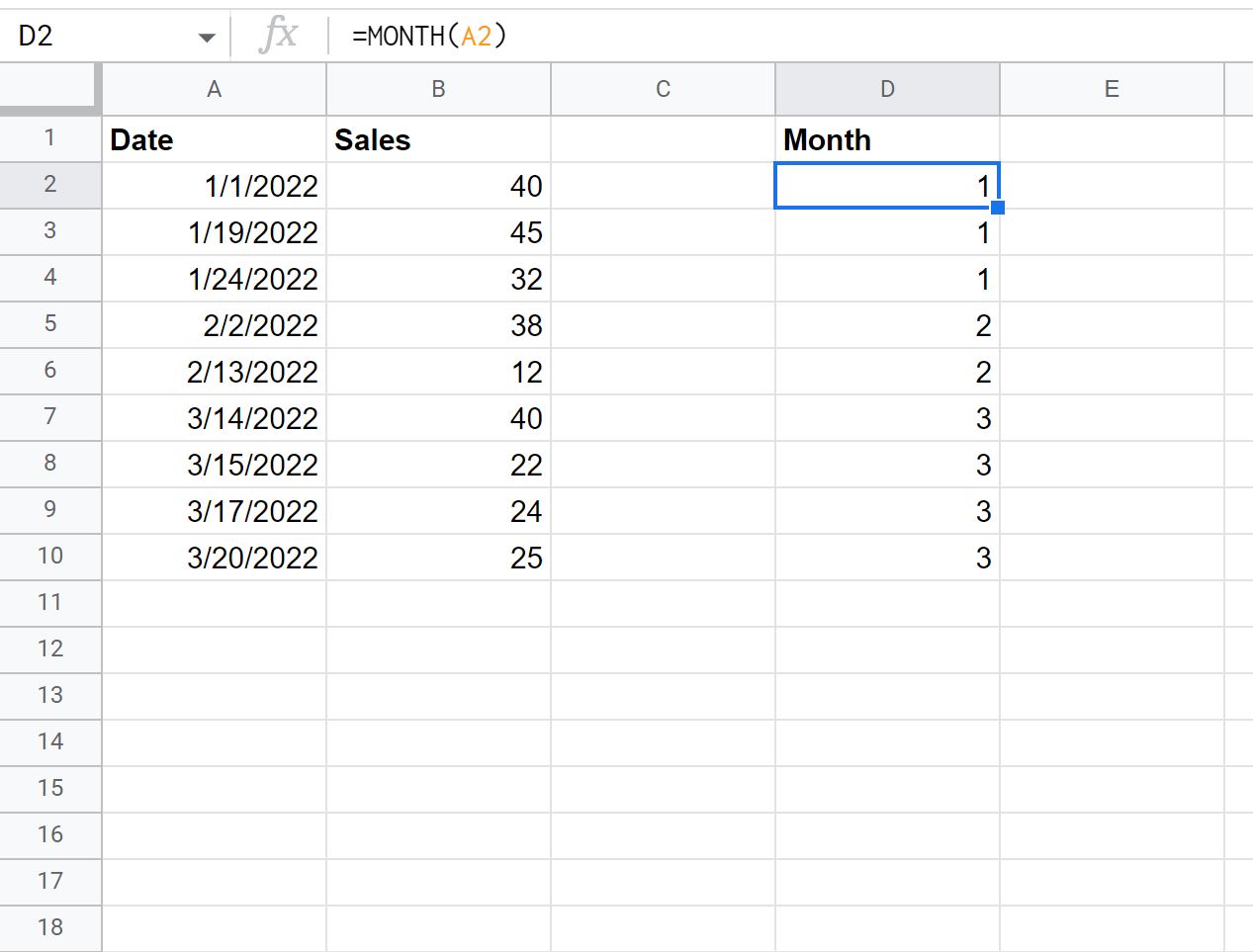
चरण 3: अद्वितीय महीने खोजें
इसके बाद, हमें अद्वितीय महीनों की सूची तैयार करने के लिए =UNIQUE() फ़ंक्शन का उपयोग करने की आवश्यकता है।
हमारे उदाहरण में, हम सेल F2 में निम्नलिखित सूत्र टाइप करेंगे:
=SINGLE( D2:D10 )
यह अद्वितीय महीनों की एक सूची तैयार करेगा:
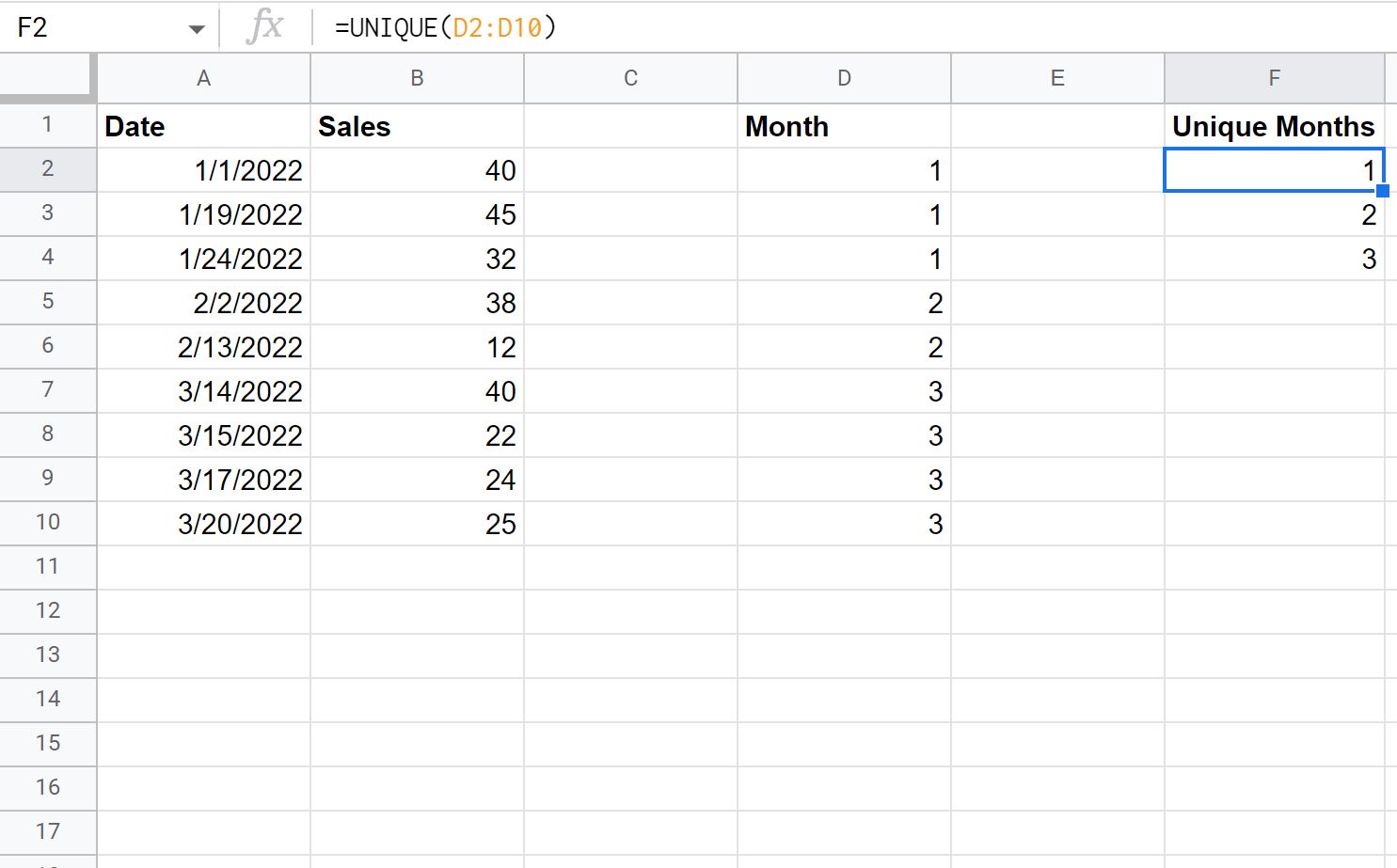
चरण 4: प्रति माह राशि ज्ञात करें
इसके बाद, हम प्रत्येक माह के दौरान की गई बिक्री का योग ज्ञात करने के लिए SUMIF (रेंज, मानदंड, sum_range) फ़ंक्शन का उपयोग करेंगे।
हमारे उदाहरण में, हम सेल G2 में निम्नलिखित सूत्र टाइप करेंगे:
=SUMIF( $D$2:$D$10 , F2 , $B$2:$B$10 )
फिर हम इस सूत्र को खींचकर कॉलम G के शेष कक्षों में भरेंगे:
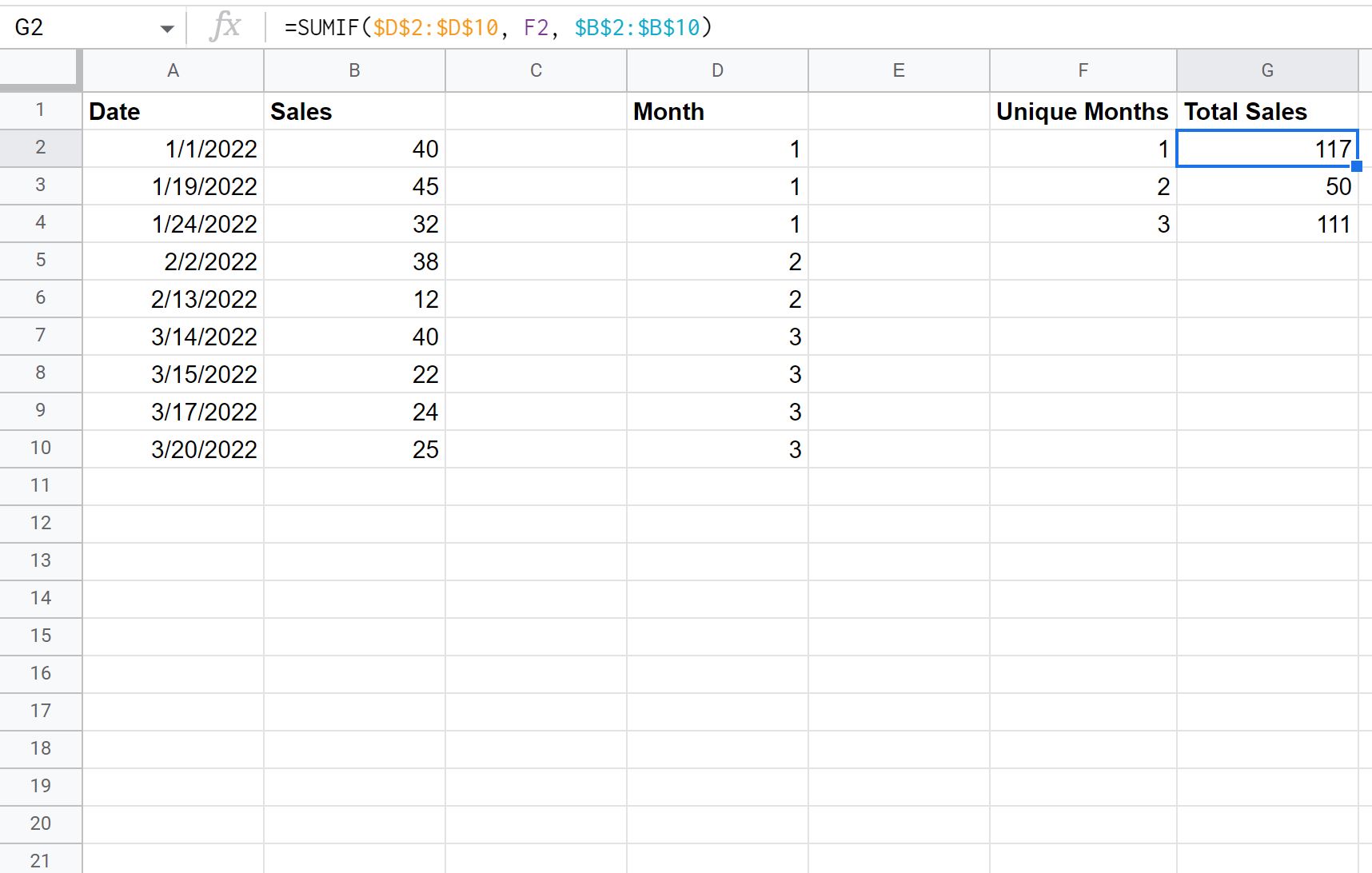
यह हमें बताता है:
- जनवरी में कुल मिलाकर 117 बिक्री हुईं।
- फरवरी में कुल मिलाकर 50 बिक्री हुईं।
- मार्च में कुल मिलाकर 111 बिक्री हुईं।
अतिरिक्त संसाधन
निम्नलिखित ट्यूटोरियल बताते हैं कि Google शीट्स में अन्य सामान्य कार्य कैसे करें:
Google शीट्स में पांच अंकों के सारांश की गणना कैसे करें
Google शीट्स में शामिल SUMIF का उपयोग कैसे करें